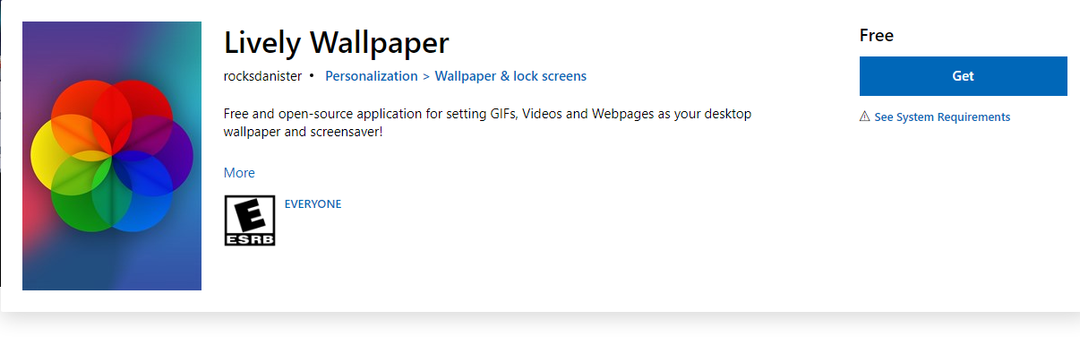Če premaknete Copilot v sistemski pladenj, lahko zmedete uporabnike sistema Windows.

Microsoft je izdal najnovejše različice sistema Windows 11 za Dev in Kanarček kanalov znotraj programa Windows Insider ta teden, gradnje pa so prinesle pomembne funkcije.
Govorimo o izboljšanem orodju za izrezovanje, novih varnostnih pravilnikih za blok sporočil strežnika (SMB), popravkih za Raziskovalca datotek in zmožnosti upravljanja večjih datotek z izvirnim ekstraktorjem RAR.
Kot vedno so navdušenci nad sistemom Windows povsod opravili svoje delo in našli veliko nedokumentiranih ali skritih izboljšav, izdanih s temi različicami. Enega takih, ki ga je opazil navdušenec nad Windowsi, @PhantomOfEarth, premakne na novo izdano ikono Copilot iz opravilne vrstice Windows v sistemski pladenj.
Premikanje gumba opravilne vrstice Copilot v sistemski pladenj namesto poleg drugih sistemskih ikon (začetek, iskanje, pogled opravil) se preizkuša v gradnji 25992.
@PhantomOfEarth
To funkcijo preizkuša Microsoft v obeh različicah.
Tako izgleda Copilot v sistemski vrstici sistema Windows
Medtem ko sprememba olajša odpiranje Copilota, saj ga je zdaj mogoče zlahka najti, lahko povzroči tudi nekaj zmede med uporabniki. Sistemski pladenj je bil vedno organiziran na določen način in trajalo bo nekaj časa (in odlično število situacij, v katerih bo Copilot pomotoma odprt), dokler se večina uporabnikov ne navadi na novo postavitev.
Tako je videti glede na posnetek zaslona, ki ga je posredoval opazovalec. 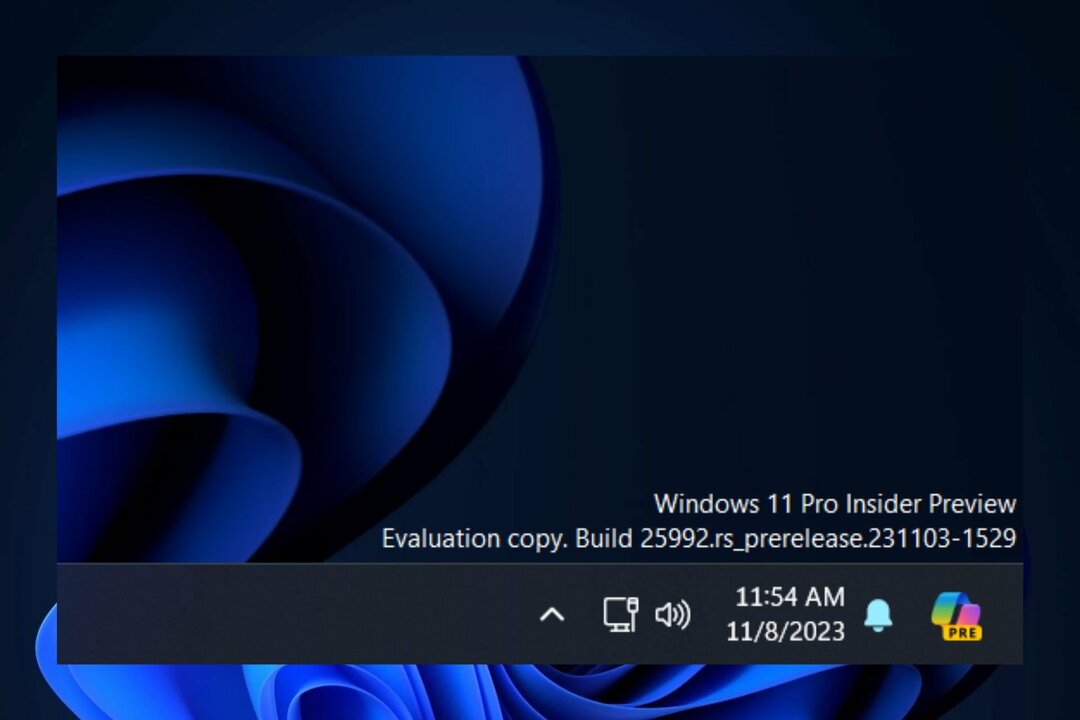
Funkcija je skrita in da jo uporabniki omogočijo, morajo uporabiti aplikacijo za omogočanje funkcij drugega proizvajalca ViveTool in poseben ukaz.
Če imate izkušnje z uporabo tega orodja, potem tukaj ukaz za omogočanje funkcije:
vivetool /enable /id: 46874360
Če ne veste, kako uporabljati ViveTool, imamo izčrpen vodnik tukaj, ki vam bo korak za korakom pokazal vse, kar morate vedeti, da postanete strokovnjak za omogočanje skritih funkcij.
Ne pozabite: biti morate vključeni v program Windows Insider, na kanalu Dev ali Canary in imeti nameščene najnovejše posodobitve.